Δημιουργήστε γρήγορα ένα γράφημα Actual vs Target στο Excel
Kutools για Excel
Ενισχύει το Excel με 300+
Ισχυρά χαρακτηριστικά
Σε πολλές παρουσιάσεις, ίσως χρειαστεί να συγκρίνετε τις πραγματικές τιμές και τις τιμές στόχου σε γραφήματα. Εδώ, θα παρουσιάσω το Στόχος και πραγματικό διάγραμμα χαρακτηριστικό του Kutools για Excel για να δημιουργήσετε γρήγορα ένα πραγματικό γράφημα εναντίον στόχου στο Excel με μόνο μερικά κλικ.
Δημιουργήστε ένα γράφημα Πραγματικού vs Στόχου στο Excel
Δημιουργήστε ένα γράφημα Πραγματικού vs Στόχου στο Excel
Μπορείτε να εφαρμόσετε το Στόχος και πραγματικό διάγραμμα of Kutools για Excel για να δημιουργήσετε γρήγορα ένα πραγματικό γράφημα εναντίον στόχου με αρκετά κλικ μόνο στο Excel. Κάντε τα εξής:
1. Προετοιμάστε την πηγή δεδομένων με βάση την οποία θα δημιουργήσετε το πραγματικό γράφημα στόχου.

2. Κλίκ Kutools > Διαγράμματα > Πρόοδος > Στόχος και πραγματικό διάγραμμα για να ενεργοποιήσετε αυτήν τη λειτουργία.
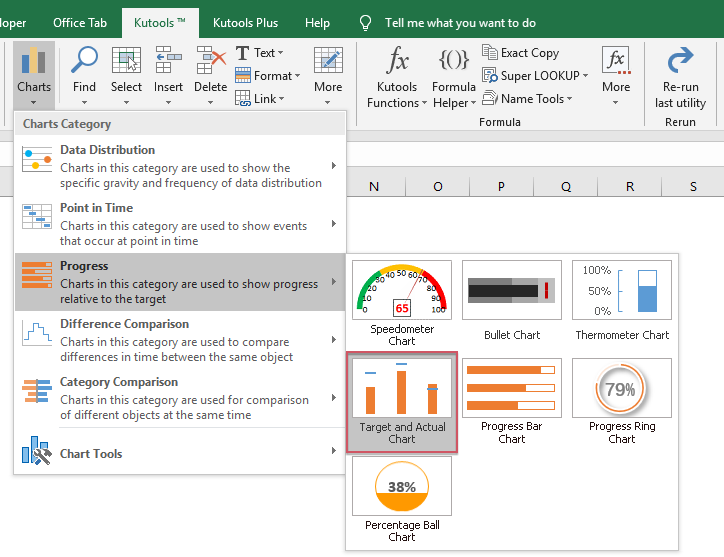
3. Στην Πραγματικό vs Διάγραμμα στόχου διαλόγου, διαμορφώστε τις ρυθμίσεις γραφήματος ως εξής:
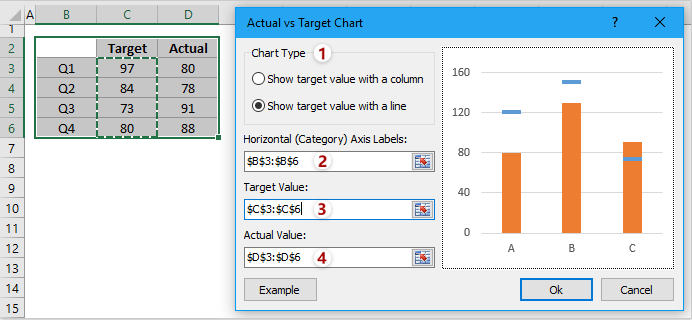
(1) Στο Τύπος γραφήματος ενότητα, επιλέξτε έναν τύπο γραφήματος όπως χρειάζεστε.
(2) Στο Οριζόντιες (Κατηγορίες) Άξονες Ετικέτες πλαίσιο, προσδιορίστε τη στήλη των τιμών οριζόντιου άξονα.
(3) Στο Τιμή στόχου πλαίσιο, προσδιορίστε τη στήλη των τιμών-στόχων.
(4) Στο Πραγματική αξία πλαίσιο, προσδιορίστε τη στήλη των πραγματικών τιμών.
4. Κάντε κλικ στο Ok κουμπί. Και το γράφημα Πραγματικός vs Στόχος δημιουργείται ταυτόχρονα.
Εάν καθορίσετε τον τύπο γραφήματος ως Εμφάνιση τιμής στόχου με μια στήλη, το πραγματικό vs διάγραμμα στόχου θα εμφανιστεί ως εξής:
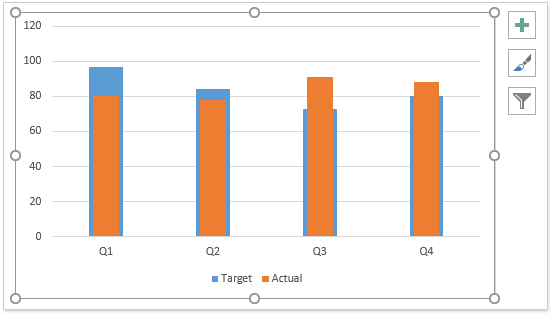
Εάν καθορίσετε τον τύπο γραφήματος ως Εμφάνιση τιμής στόχου με μια γραμμή, το πραγματικό vs διάγραμμα στόχου θα εμφανίζεται ως εξής:
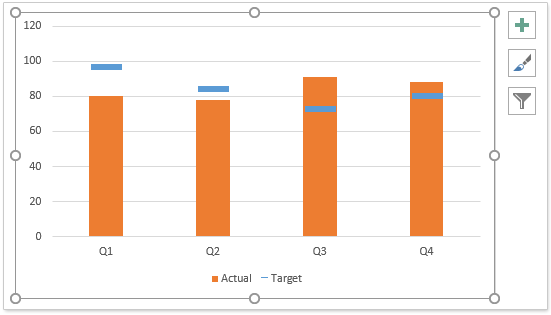
Σημείωση:
Μετά το άνοιγμα του Πραγματικό vs Διάγραμμα στόχου διαλόγου, μπορείτε να κάνετε κλικ στο Παράδειγμα κουμπί για να ανοίξετε το φύλλο παραδείγματος. Ωστόσο, αυτή η λειτουργία θα κλείσει τον τρέχοντα διάλογο.
Διαδήλωση: Δημιουργήστε ένα πραγματικό γράφημα εναντίον στόχου στο Excel
Τα παρακάτω εργαλεία μπορούν να εξοικονομήσουν πολύ χρόνο και χρήμα, ποιο είναι κατάλληλο για εσάς;
Καρτέλα Office: Χρήση εύχρηστων καρτελών στο Office σας, όπως ο τρόπος των Chrome, Firefox και New Internet Explorer.
Kutools για Excel: Περισσότερες από 300 προηγμένες λειτουργίες για Excel 2021, 2019, 2016, 2013, 2010, 2007 και Office 365.
Kutools για Excel
Η λειτουργικότητα που περιγράφεται παραπάνω είναι μόνο μία από τις 300 ισχυρές λειτουργίες του Kutools για Excel.
Σχεδιασμένο για Excel(Office) 2021, 2019, 2016, 2013, 2010, 2007 και Office 365. Δωρεάν λήψη και χρήση για 30 ημέρες.
